Désactiver Data Estate Insights ou l’actualisation des rapports
Importante
Pour les clients qui utilisent le nouveau portail Microsoft Purview, le 10 octobre, cette fonctionnalité passera de son emplacement actuel dans le portail à l’intérieur du Data Catalog. Pour plus d’informations, consultez cette documentation.
Aperçu d'infrastructure de données Microsoft Purview agrège automatiquement les métriques et crée des rapports sur votre compte Microsoft Purview et votre patrimoine de données. Lorsque vous analysez les sources inscrites et remplissez votre Mappage de données Microsoft Purview, l’application Data Estate Insights identifie automatiquement les lacunes de gouvernance et les met en évidence dans ses métriques principales. Il fournit également une expérience d’exploration qui permet à toutes les parties prenantes, telles que les propriétaires de données et les gestionnaires de données, de prendre les mesures appropriées pour combler les lacunes.
Ces fonctionnalités sont facultatives et peuvent être activées ou désactivées à tout moment. Cet article décrit les étapes spécifiques requises pour activer ou désactiver Aperçu d'infrastructure de données Microsoft Purview fonctionnalités.
Pour replanifier sans désactivation, consultez l’article sur la planification des rapports Data Estate Insights.
Importante
L’application Data Estate Insights est activée par défaut lorsque vous créez un compte Microsoft Purview.
L’état est défini sur Activé.
La planification de l’actualisation est définie sur une actualisation hebdomadaire qui commence 7 jours après la création du compte.
À mesure que le mappage de données est rempli et organisé, l’application Insights affiche les données dans les rapports. Les rapports sont prêts à être consommés pour toute personne disposant du rôle Lecteur Insights.
Si vous ne prévoyez pas d’utiliser Data Estate Insights pendant un certain temps, un curateur de données sur la collection racine peut désactiver Data Estate Insights de l’une des deux manières suivantes :
- Désactivez l’application Data Estate Insights : cela arrête la facturation à partir de la génération de rapports et de la consommation des rapports.
- Désactiver l’actualisation des rapports : les lecteurs d’insights ont accès aux rapports actuels, mais les rapports ne seront pas actualisés. La facturation se produit pour la consommation de rapports, mais pas pour la génération de rapports.
Les étapes pour les deux méthodes et pour la réactivation sont indiquées ci-dessous.
Pour plus d’informations sur la facturation de Data Estates Insights, consultez nos instructions de tarification.
Désactiver l’application Data Estate Insights
Remarque
Pour pouvoir désactiver cette application, vous devez avoir le rôle conservateur de données sur la collection racine de votre compte.
La désactivation de Data Estate Insights désactive l’ensemble de l’application, y compris les rapports suivants :
- Intendance
- Ressource
- Glossaire
- Classification
- Étiquetage
L’icône d’application s’affiche toujours dans le menu, mais les lecteurs d’insights n’auront pas accès aux rapports et les travaux de génération de rapports seront arrêtés. Le compte Microsoft Purview ne recevra aucune facture pour Data Estate Insights.
Pour désactiver l’application Data Estate Insights, un utilisateur disposant du rôle de conservateur de données au niveau de la collection racine peut effectuer les étapes suivantes :
Dans le portail de gouvernance Microsoft Purview, accédez à la section Gestion .
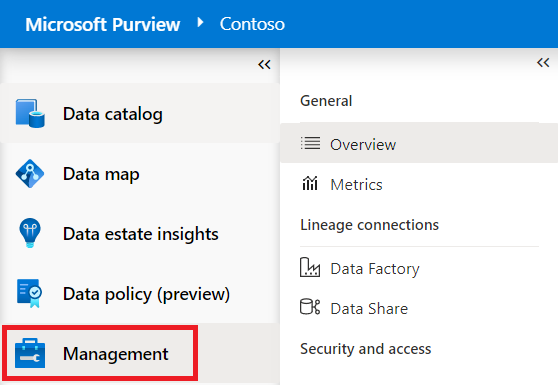
Sélectionnez ensuite Vue d’ensemble.
Dans le menu Options de fonctionnalité , recherchez Data Estate Insights, puis sélectionnez le bouton bascule État pour le remplacer par Désactivé.
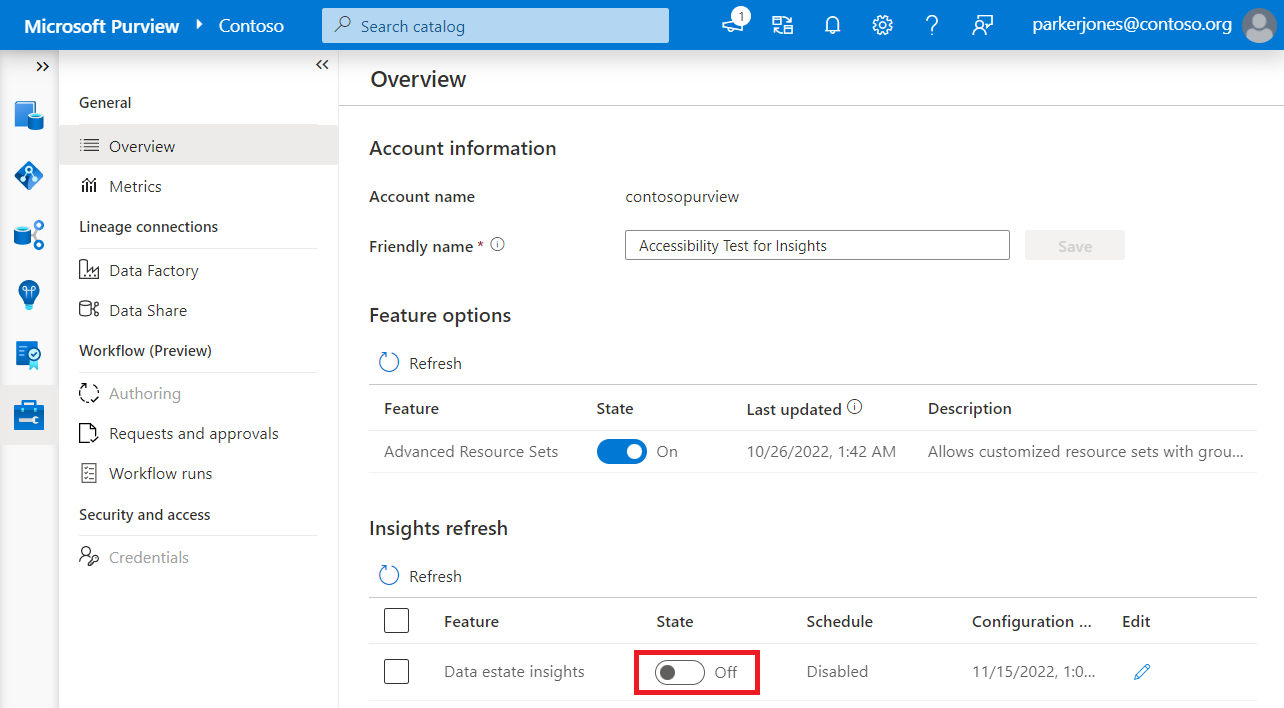
Une fois que vous avez désactivé Data Estate Insights, l’icône s’affiche toujours dans le menu de gauche, mais les utilisateurs reçoivent un avertissement indiquant que l’application a été désactivée lorsqu’ils tentent d’y accéder.
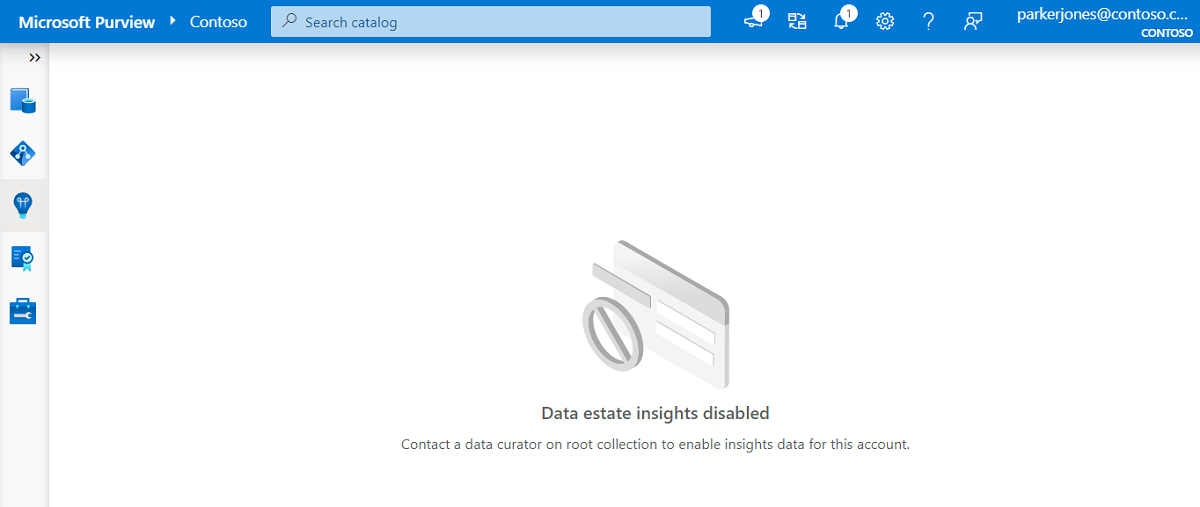
Désactiver l’actualisation du rapport
Remarque
Pour pouvoir désactiver ou modifier l’actualisation du rapport, vous devez disposer du rôle conservateur de données sur la collection racine de votre compte.
Vous pouvez choisir de désactiver les actualisations de rapport au lieu de désactiver l’ensemble de l’application Data Estate Insights. Lorsque vous désactivez les actualisations de rapport, les utilisateurs disposant du rôle lecteur d’insights pourront toujours afficher les rapports, mais ils verront un avertissement en haut de chaque rapport indiquant que les données peuvent ne pas être à jour et la date de la dernière actualisation.
Les graphiques qui affichent les données des 30 derniers jours apparaissent vides après 30 jours, tandis que les graphiques montrant instantané de la carte de données continueront d’afficher des graphiques et des détails.

Pour désactiver l’actualisation du rapport Data Estate Insights, un utilisateur disposant du rôle de conservateur de données au niveau de la collection racine peut effectuer les étapes suivantes :
Dans le portail de gouvernance Microsoft Purview, accédez à la section Gestion .
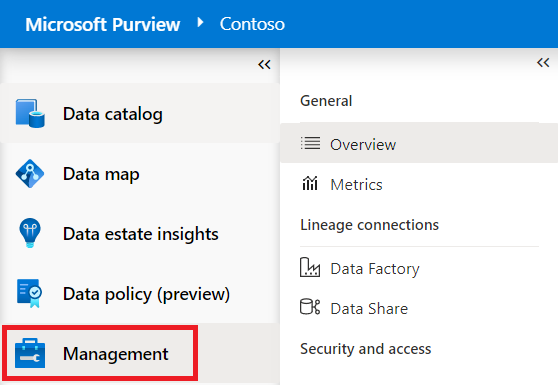
Sélectionnez ensuite Vue d’ensemble.
Dans le menu d’actualisation insights , recherchez Data Estate Insights et sélectionnez le crayon Modifier
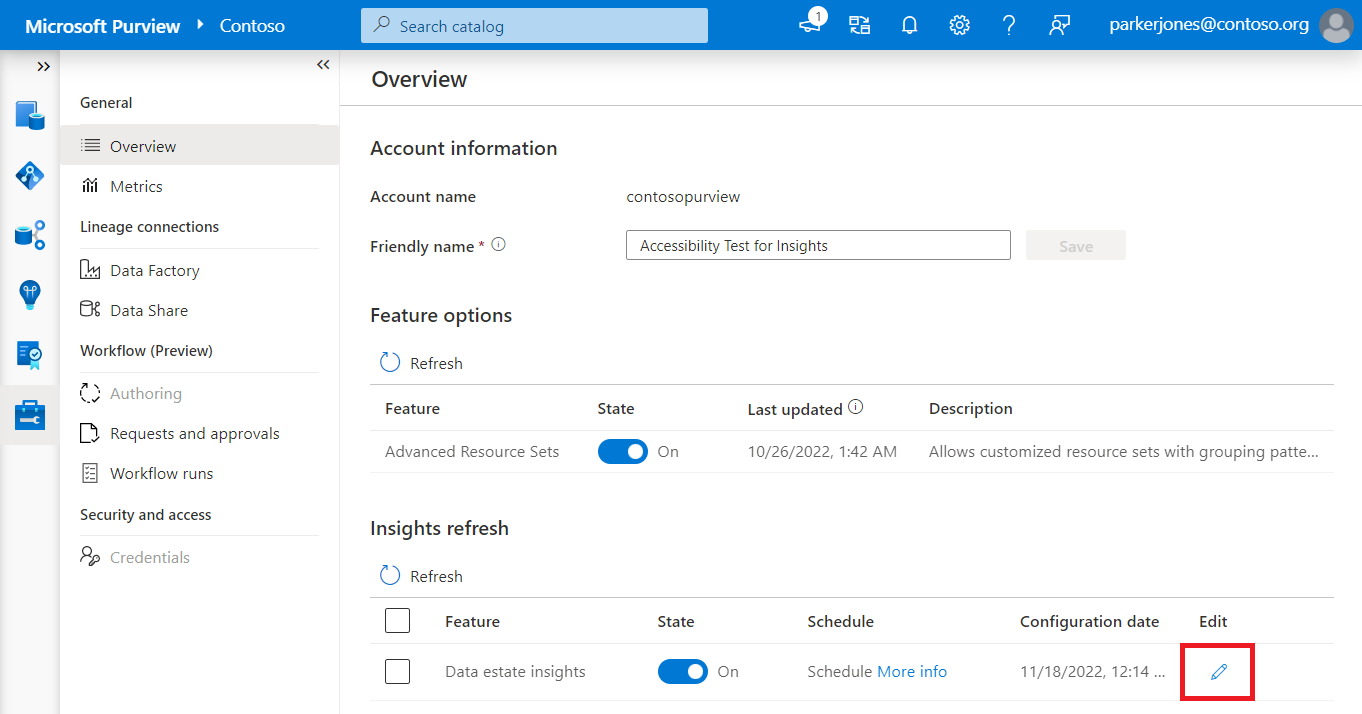
Sélectionnez la case d’option Désactivé , puis sélectionnez Continuer. Si vous y êtes invité, passez en revue vos modifications et sélectionnez Enregistrer.
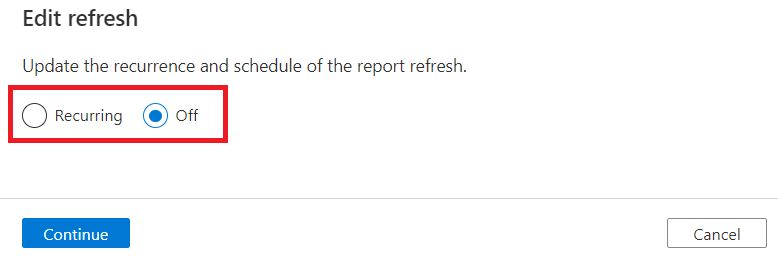
Vous pouvez maintenant voir sous la colonne Planification , la planification de l’actualisation est désactivée.
Réactiver Data Estate Insights et actualiser les rapports
Remarque
Pour activer Data Estate Insights, activer l’actualisation du rapport ou modifier l’actualisation du rapport, vous devez disposer du rôle conservateur de données sur la collection racine de votre compte.
Si Data Estate Insights ou l’actualisation du rapport a été désactivée dans votre environnement du portail de gouvernance Microsoft Purview, un utilisateur disposant du rôle de conservateur de données au niveau de la collection racine peut réactiver l’un ou l’autre à tout moment en procédant comme suit :
Dans le portail de gouvernance Microsoft Purview, accédez à la section Gestion .
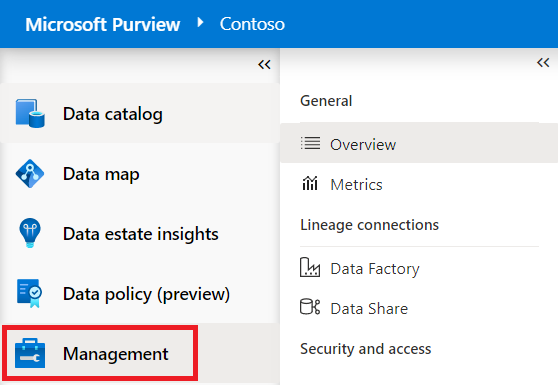
Sélectionnez ensuite Vue d’ensemble.
Dans le menu d’actualisation insights , recherchez Data Estate Insights, puis sélectionnez le crayon Modifier .
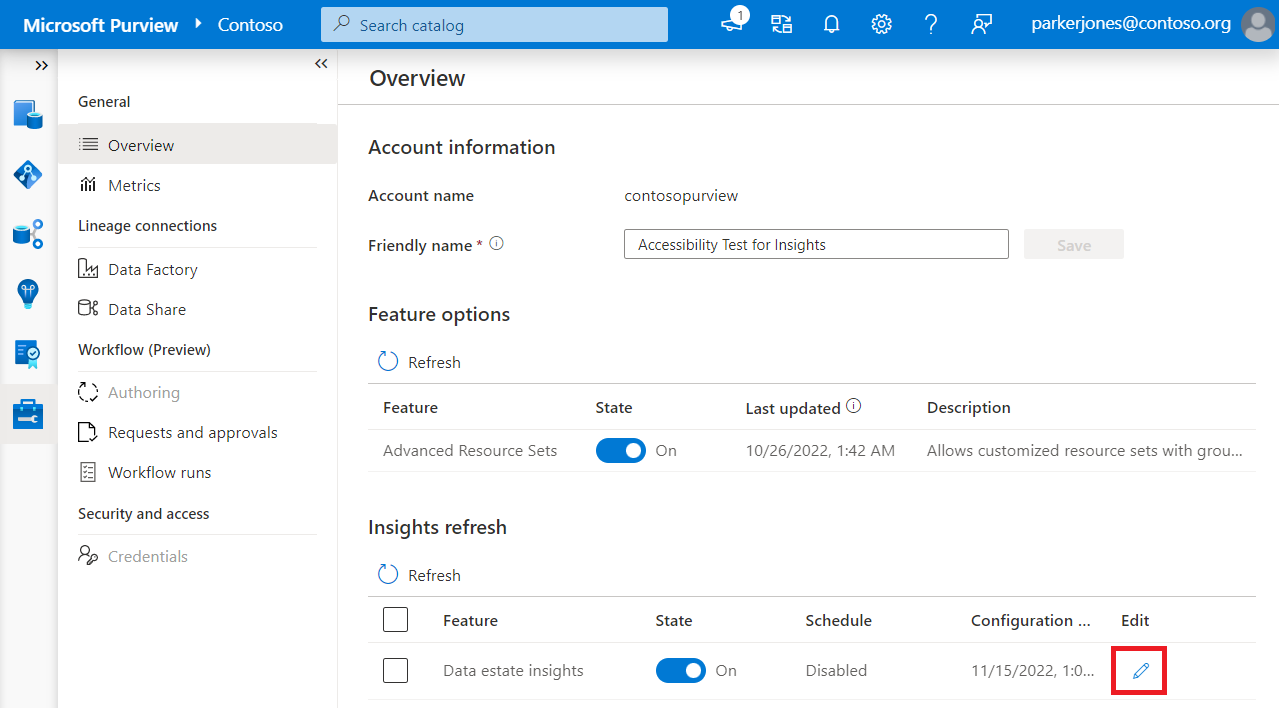
Dans le menu Modifier , sélectionnez Périodique.
Sélectionnez ensuite votre fuseau horaire, définissez votre périodicité sur Mois ou Semaines, sélectionnez votre jour et votre heure d’exécution, spécifiez une heure de début, puis spécifiez éventuellement une heure de fin. Pour plus d’informations sur les options disponibles, consultez l’article sur la planification des rapports Data Estate Insights.
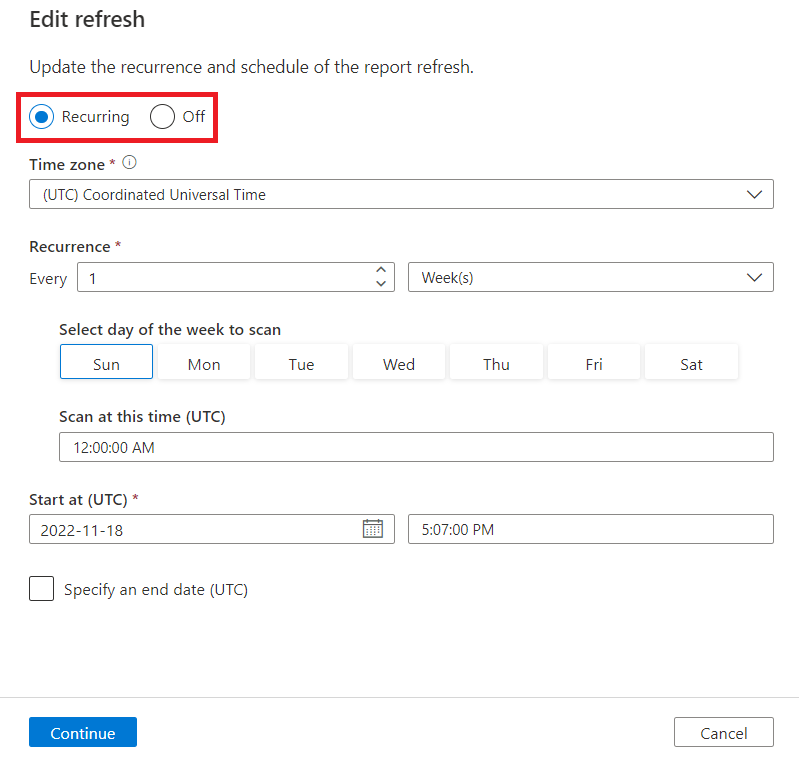
Cliquez sur Continuer. Si vous y êtes invité, passez en revue les mises à jour et sélectionnez Enregistrer.
Vous pouvez maintenant voir que votre planification est définie. La sélection de Plus d’informations dans les colonnes de planification vous donne les détails de la périodicité.
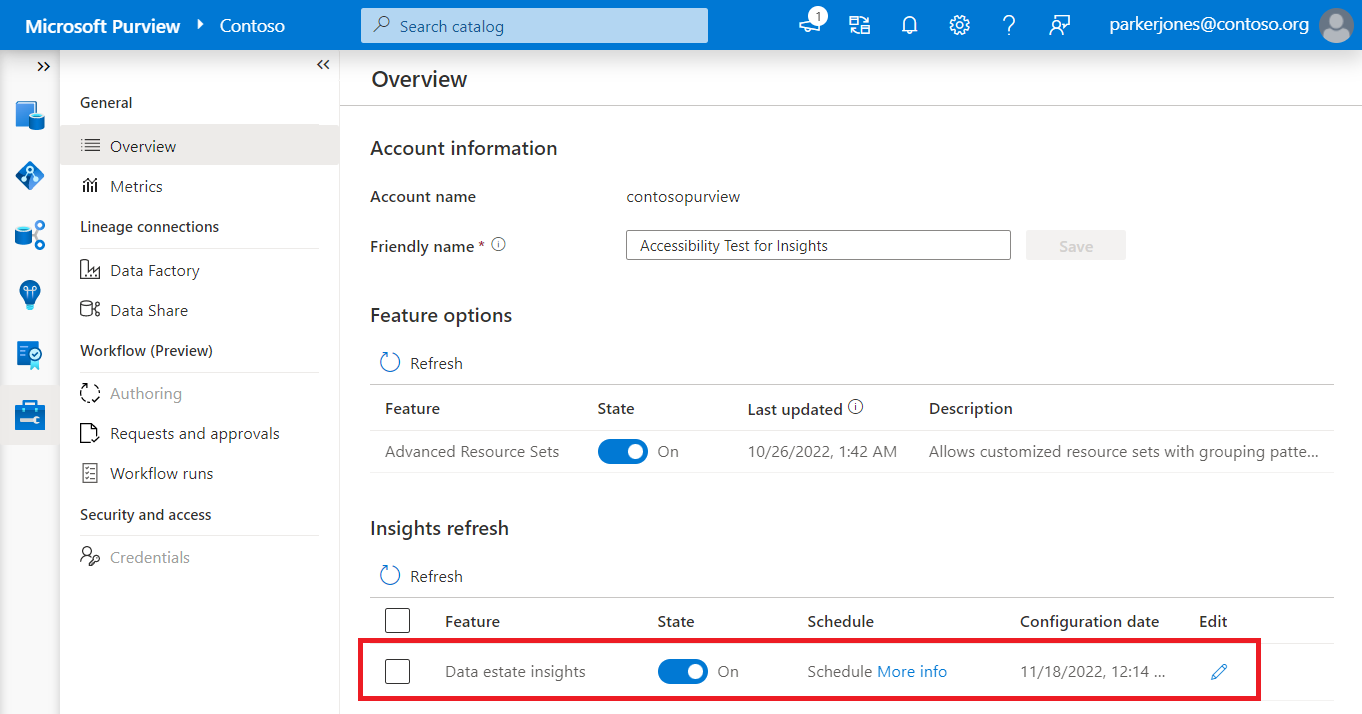
Prochaines étapes
Commentaires
Bientôt disponible : Tout au long de 2024, nous allons supprimer progressivement GitHub Issues comme mécanisme de commentaires pour le contenu et le remplacer par un nouveau système de commentaires. Pour plus d’informations, consultez https://aka.ms/ContentUserFeedback.
Envoyer et afficher des commentaires pour